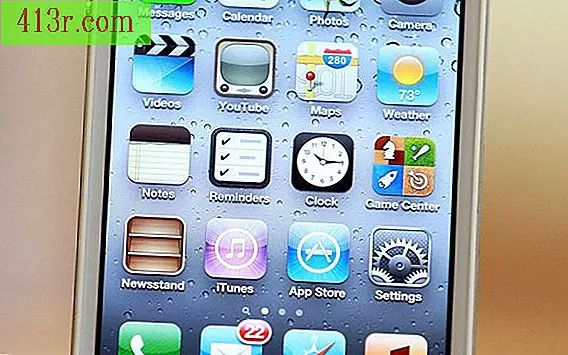Cara mengatasi masalah Dell Wireless Mouse

Langkah 1
Verifikasi koneksi nirkabel. Untuk mouse dengan penerima USB, lanjutkan ke langkah 2. Untuk mouse Dell dengan koneksi Bluetooth, lihat langkah 3.
Langkah 2
Pastikan penerima USB dihidupkan. Beberapa model Dell memiliki tombol atau tombol kecil di receiver. Tekan dan tunggu lampu kecil menyala. Jika lampu tidak muncul, cabut receiver dan hubungkan ke port USB lain.
Langkah 3
Verifikasi koneksi Bluetooth. Temukan ikon Bluetooth (lihat Sumberdaya) di bagian kanan bawah desktop Windows. Anda mungkin perlu mengklik panah kecil untuk menampilkan semua ikon.
Langkah 4
Klik kanan pada logo Bluetooth dan verifikasi bahwa koneksi diaktifkan. Jika tidak, pilih "Make visible" atau "Turn on Bluetooth". Tunggu hingga ikon menyala. Tekan tombol daya kecil di bagian bawah mouse untuk menyinkronkan perangkat.
Langkah 5
Matikan mouse dan keluarkan baterai. Masukkan baterai baru. Sebagian besar perangkat ini membawa baterai AA.
Langkah 6
Verifikasi bahwa mouse terletak di permukaan yang tidak mencerminkan. Anda dapat menempatkan selembar kertas ukuran standar di bawah mouse untuk mencegah permukaan reflektif dari membingungkan optik mouse.
Langkah 7
Tekan tombol koneksi kecil di bagian bawah mouse untuk memastikannya menyala dan menerima sinyal dari penerima USB atau Bluetooth. Jika Anda pernah mengatur ulang receiver, komputer atau koneksi Bluetooth, Anda mungkin perlu menekan tombol ini sekali lagi untuk menyinkronkan perangkat.